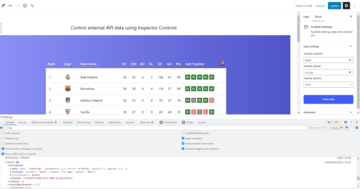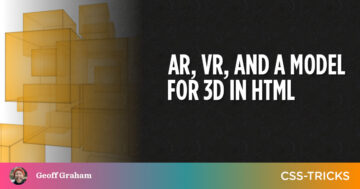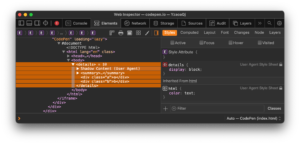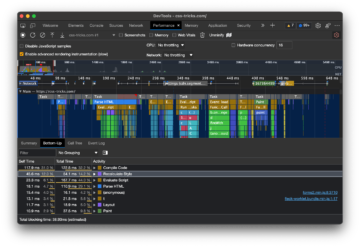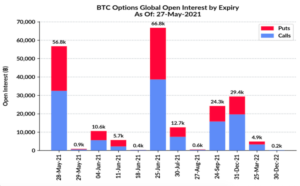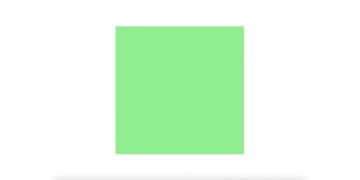Google Analytics ist eine leistungsstarke Analysesoftware. Eine übliche Art, es zu verwenden, besteht darin, einfach das JavaScript-Snippet in jede Ihrer Seitenvorlagen einzufügen und es grundlegende Daten über einzelne Besucher und Seitenaufrufe usw. sammeln zu lassen. Das ist nützlich, aber auch das absolute Minimum. Angenommen, es gibt eine wichtige Schaltfläche auf Ihrer Website. Wenn Sie ein höheres Level erreichen, können Sie benutzerdefinierte Ereignisse senden, um zu verfolgen, wie Benutzer auf diese Schaltfläche klicken. Das sind die Analytik, die zählt am meisten.
Weiter unten auf diesem Weg folgt die Verfolgung von E-Commerce-Analysen. Dies ist besonders knifflig, da Sie dazu Ereignisse an Google Analytics für Verkäufe, Fälle des Hinzufügens/Entfernens von Artikeln zum Warenkorb, Ansichten von Produkten usw. senden müssen. alle möglichen Sachen. Wenn Sie das alles nicht tun (und es richtig machen), erhalten Sie keine guten Analyseinformationen.
Noch ein Grund, warum ich mag WooCommerce! Anstatt dass diese Analyseintegration ein gewaltiger Aufwand und ein erheblicher technischer Aufwand für die Wartung darstellt, installieren Sie einfach die WooCommerce Google Analytics-Plugin und das ist es. Außerdem: Es ist kostenlos.
Ich habe dies seit Monaten hier auf CSS-Tricks integriert und kann Folgendes bestätigen:
- Es war nahezu kein Aufwand.
- Es funktioniert einfach


Um es klarzustellen: WooCommerce verfügt über eine eigene integrierte Analyse. Wenn Sie an Verkaufsberichten, Top-Sellern und ähnlichem interessiert sind, sind das die Dashboards, die ich mir ansehen würde. Aber es gibt einige Dinge, die die integrierte WooCommerce-Analyse einfach nicht kann. Ich kann mir jetzt zum Beispiel den Verkaufstrichter bei Google Analytics ansehen:

CSS-Tricks ist nicht gerade eine auf E-Commerce ausgerichtete Website, daher beginnt der Trichter dort sehr breit und wird sehr (super) winzig – aber hey, zumindest kann ich das bestätigen und es mit eigenen Augen sehen. Außerdem kann ich hier einige Erkenntnisse gewinnen, wie zum Beispiel die Tatsache, dass 66/70 Leute den Checkout abgeschlossen haben, als sie dort ankamen (ziemlich gut), aber nur 70/525 gingen überhaupt zum Checkout, nachdem sie in den Warenkorb gelegt hatten, also verliere ich eine Menge davon Menschen in diesem Stadium.
Hier sind einige weitere interessante Daten, die nur Google Analytics kennt:

Von 66 Verkäufen stammten 56 aus Rückkehr Besucher, keine neuen Besucher. Daher neigen die Leute dazu, nicht auf den ersten Blick zu kaufen, sondern später wiederzukommen. Ich bin mir nicht sicher, ob das bedeutet, dass ich die Dinge für diese neuen Besucher verlockender gestalten sollte oder ob ich die Leute daran erinnern sollte, nachdem sie es sich angesehen haben. So oder so, jetzt weiß ich es, weil ich die Daten habe.
Es gibt Daten in den WooCommerce-Analysen, die ich normalerweise in Google Analytics sehen müsste. Ich kann einzelne Bestellungen sehen. Ich kann sehen, was die Top-Seller sind, und Produktverkäufe über verschiedene Zeiträume hinweg vergleichen. Alles nützliche Dinge, und Sie werden es vielleicht zu schätzen wissen, all dies an einem Ort zu haben.

Auch hier gefällt mir am besten, dass ich all diese Daten habe. Es fühlt sich so an, als hätte es hart erkämpft sein müssen, aber man musste nur ein paar Knöpfe drücken. Deshalb bereue ich es nie, Dinge einfach auf die übliche WordPress- und WooCommerce-Art zu tun! Die Dinge neigen dazu, einfach zu funktionieren!
Quelle: https://css-tricks.com/woocommerce-google-analytics/
- Alle
- Analytik
- Bit
- Kaufe
- Kasse
- Code
- gemeinsam
- technische Daten
- Schulden
- E-EINKAUF
- Veranstaltungen
- Vorname
- First Look
- Frei
- gut
- Google Analytics
- hier
- HTTPS
- Information
- Einblicke
- Integration
- IT
- JavaScript
- sah
- Making
- Monat
- Bestellungen
- Personen
- Plugin
- Produkt
- Meldungen
- Vertrieb
- Sellers
- So
- Software
- Sponsored
- Stufe
- Technische
- Zeit
- Top
- verfolgen sind
- Tracking
- der Verkehr
- Nutzer
- Webseite
- WordPress
- Werk
- Null